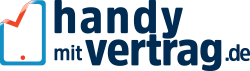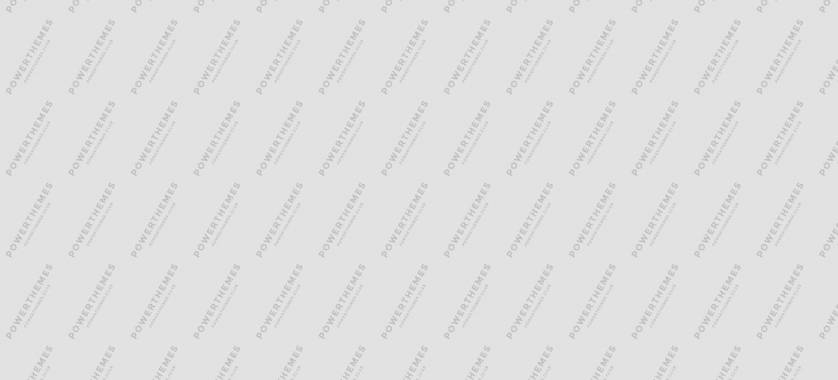Wie du Fotos von Android-Smartphones auf PC überträgst
7.8.2018 durch mark mit 0 Kommentare
Das Smartphone ist mehr als nur ein gewöhnliches Telefon. Die Kameras auf den Top-Smartphones sind mittlerweile so gut, dass man auf eine normale Kamera verzichten kann. Umso mehr werden mit dem Handy schöne Erinnerungen festgehalten. Besonders in der Urlaubszeit sammeln sich jede Menge Bilder an.
Um den Speicher zu entlasten sollten Nutzer deshalb die Bilder auf den PC oder Laptop übertragen. Bei Android-Smartphones gibt es dafür verschiedene Möglichkeiten. „Es gibt mehrere Methoden zur Übertragung von Fotos und Videos, die auf unterschiedlichen Schnittstellen basieren. Dazu gehört beispielsweisedie Medienübertragung über USB, Bluetooth oder Speicherkarte,“ sagt Alexander Emunds von teltarif.de.
Passender USB-Kabel
Für das Übertragen von Bildern auf einen Computer wird ein passendes USB-Kabel benötigt. Hier muss aber beachtet werden, dass Android-Smartphones und Tablets mit unterschiedlichen USB-Anschlüssen in Umlauf sind. Um Probleme zu vermeiden, benötigen Handy-Besitzer mit Micro-USB ein Kabel gleichen Formats ebenso diejenigen, die über ein Mobilgerät mit USA-Typ-C-Anschluss verfügen.
„Anwender verbinden beide Endgeräte mit dem entsprechenden USB-Kabel, woraufhin Windows die passenden Treiben installieren sollte. Anschließend entscheidet sich der Nutzer für eine Verbindungsmethode - ´Datei- oder Medienübertragung.´ Erstere ist zu empfehlen, da diese mehr Datei-Formate berücksichtigt. Nun müssen lediglich die Fotos und Videos ausgewählt werden,“ erklärt Emunds den Kopier-Prozess.
Bluetooth
Wenn der PC oder Laptop ein verbautes oder externes Bluetooth-Modul hat, kann die Medienübertragung auch mittels Bluetooth stattfinden. Vor der ersten Datei-Übertragung müssen aber das Smartphone und der Computer einmalig gekoppelt werden. Wenn die Bluetooth-Verbindung auf beiden Geräten eingestellt ist, die Option „sichtbar“ aktiv und der Rechner vom Handy gefunden worden ist, gibt der Anwender seine PIN ein.
Wenn diese auf dem PC bestätigt wurde, ist die Verbindung erfolgreich hergestellt. Dann können Nutzer über das Teilen-Symbol die auf seinem Smartphone gespeicherten Bilder und Videos kopieren – anschließend „Bluetooth“ auswählen, Computer suchen und Datei-Übertragung bestätigen. Um den Akku zu schonen, sollte anschließend die Bluetooth-Verbindung deaktiviert werden.
Huawei P20 Pro
Besonders gut gelingen Fotos und Videos mit Top-Smartphones wie dem Huawei P20 Pro. Das mit Leica gemeinsame entwickelte Kamerasystem des Huawei P20 Pro über drei Objektive und KI-Technologie. Mit dem Top-Smartphone macht man perfekte Fotos, die man natürlich später auf sein PC übertragen möchte. Ein gutes Argument für ein Handy mit Vertrag.